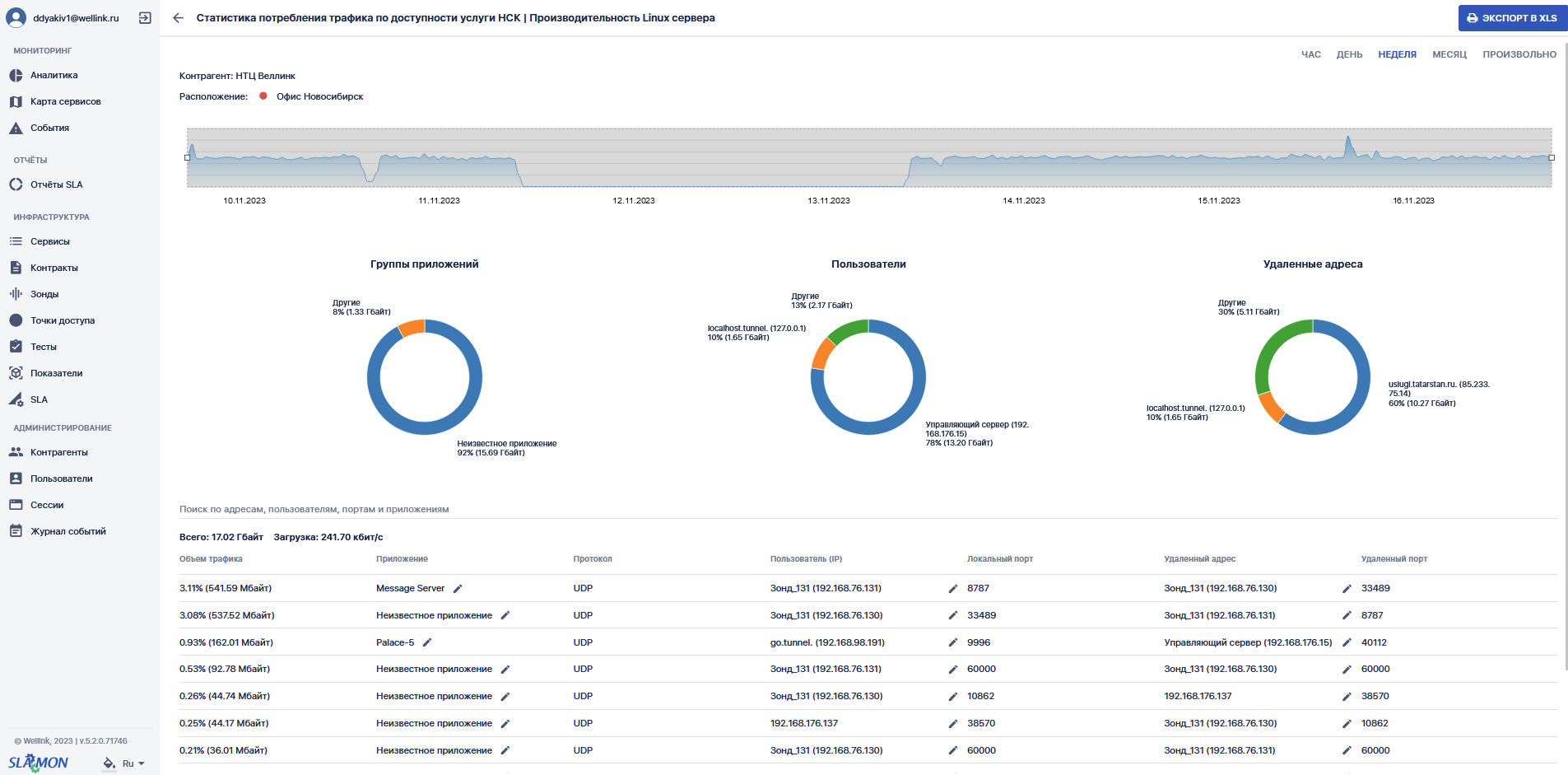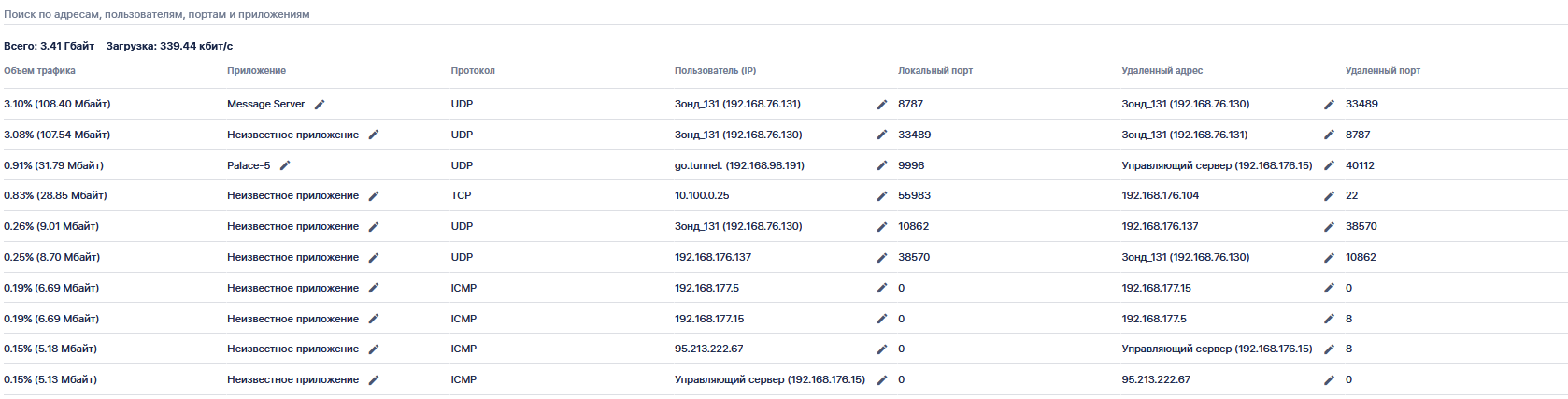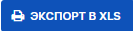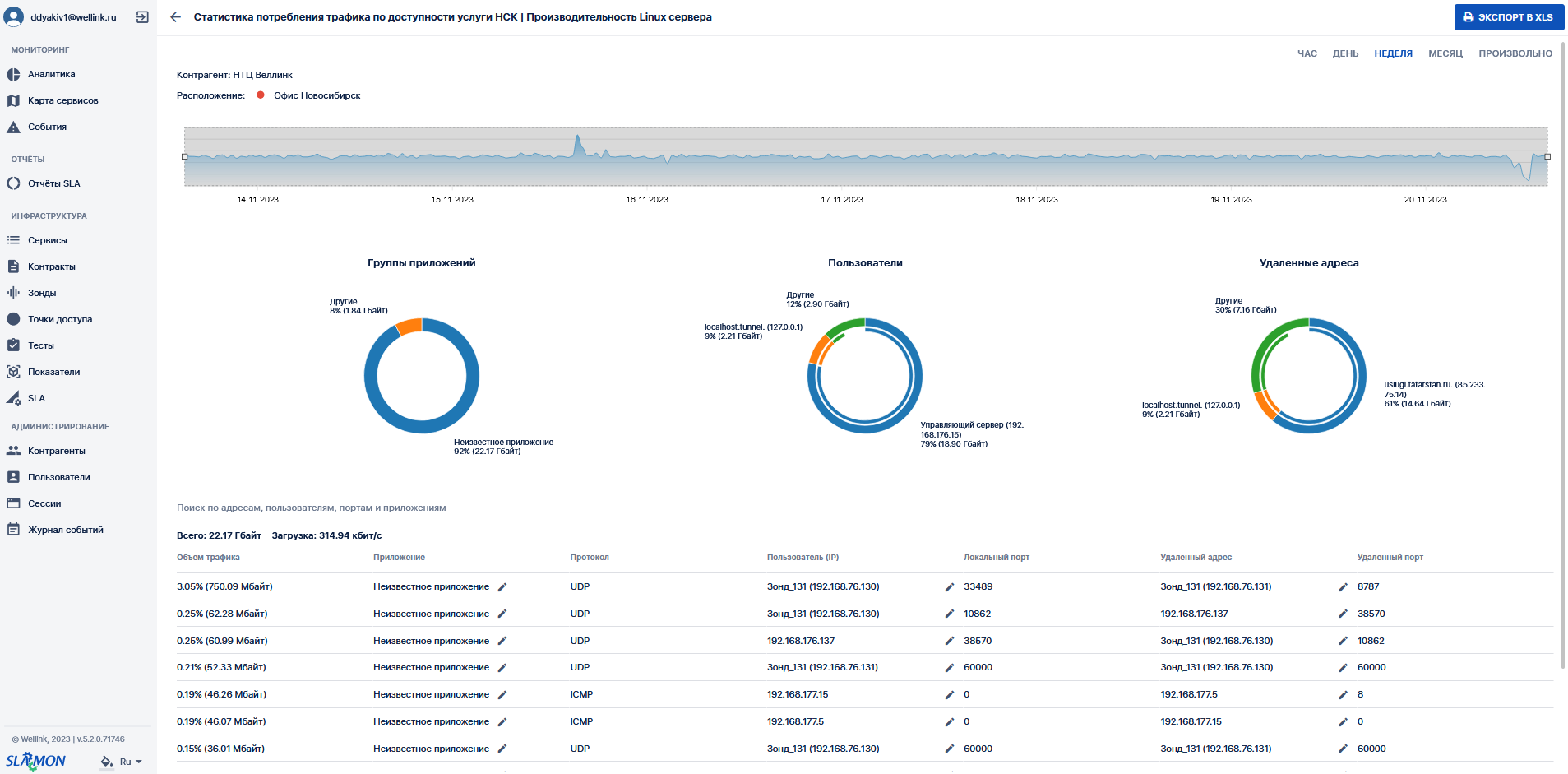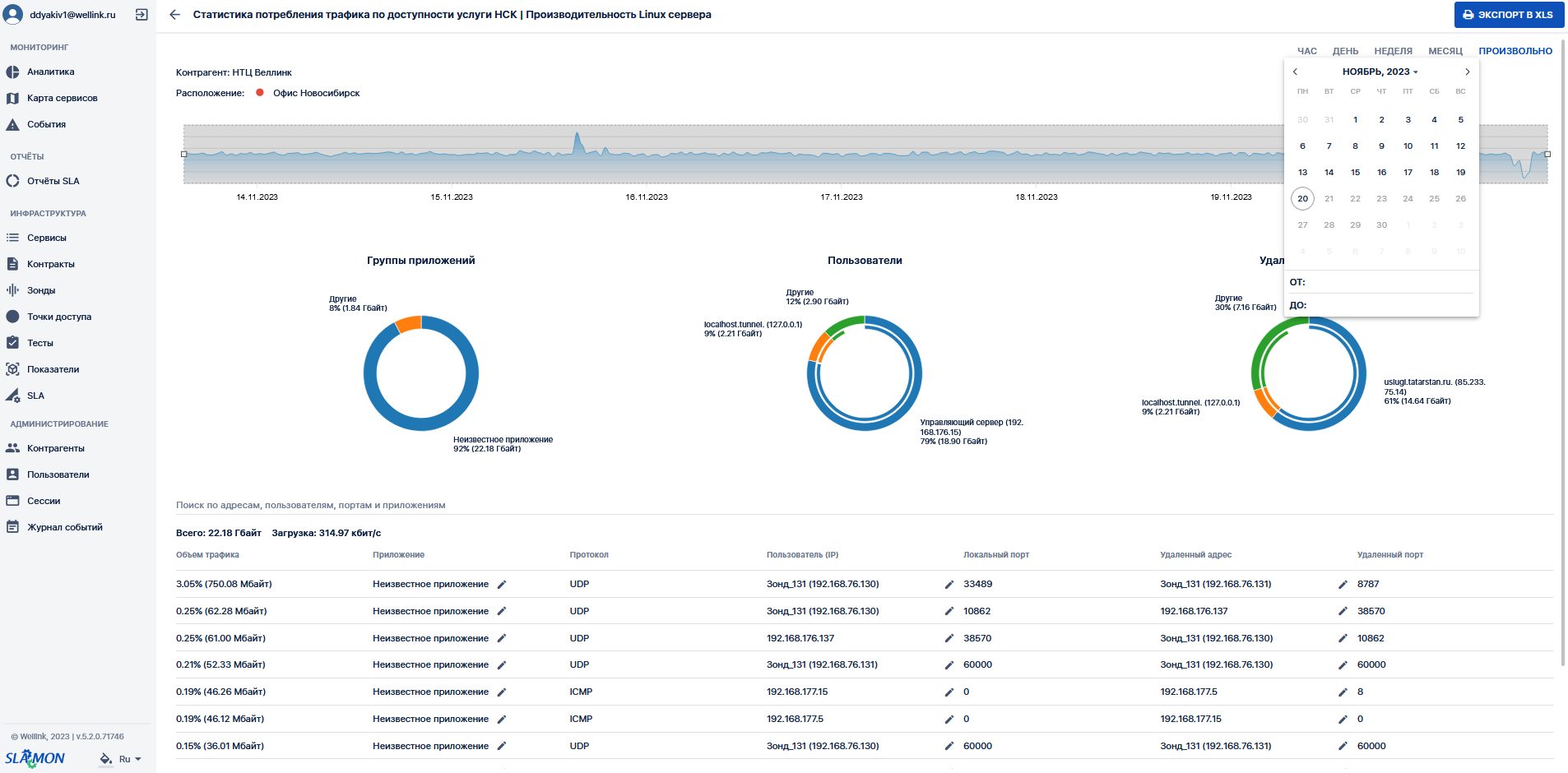Сервисы. Просмотр статистики потребления трафика.
1. Параметры экранной формы
| Параметр | Значение |
|---|---|
| Открывается из |
|
| Тип экранной формы | Страница просмотра |
| Компонент выбора периода отображения | "Час", "День", "Неделя", "Месяц", "Произвольно". |
| Компонент динамики | Да |
| Автообновление страницы |
Да:
|
| Всплывающие уведомления на странице | Нет |
| Работа с тегами | Нет |
| Особенности формы |
|
2. Секции и компоненты
| Секция |
Компонент |
Краткое описание |
Тип элемента экранной формы | Тип и диапазон значений | Видимость | Значение по умолчанию |
| Тулбар |
Название сервиса |
Название сервиса |
Текст | Всегда | - | |
| Компонент выбора периода отображения | Кнопки для выбора периода |
Кнопки выбора периода отображения данных по сервису. При нажатии на "Произвольно" открывается календарь для выбора периода. В рамках сессии пользователя сохраняется выбранный период, кроме "Произвольно" (при переходе на другой сервис он сбрасывается на период по умолчанию) |
Кнопка, Календарь |
Закрытый список:
|
Всегда |
Неделя |
| Краткая информация о сервисе | Контрагент |
Название контрагента - владельца сервиса |
Текст | - | Всегда | - |
| Расположение |
Для сервисов - Каналов связи: Название точки доступа в которой находится "левый" зонд Для сервисов - Доступности услуги: Название точки доступа в которой находится зонд |
Текст | - | Всегда | - | |
| Доступность зонда |
Иконка состояния зонда в точке мониторинга для каналов связи или в единственной точке доступа для доступности услуги. При наведении в тултипе отображается название зонда и его статус. По нажатии открывается страница просмотра/редактирования зонда. |
Кнопка | Всегда | - | ||
|
|
||||||
| Секция |
Компонент |
Краткое описание |
Тип элемента экранной формы | Тип и диапазон значений | Видимость | Значение по умолчанию |
| Компонент выбора периода отображения |
Виджет "группы приложений" |
Виджет отображения в процентном отношении задействования приложениями загрузки ЦП сервера? |
Виджет-диаграмма |
0-100% |
Всегда |
- |
|
Виджет "Пользователи" |
Виджет отображения в процентном отношении задействования пользователями загрузки ЦП сервера? |
Виджет-диаграмма |
0-100% |
Всегда |
- |
|
|
Виджет "Удаленные адреса" |
Виджет отображения в процентном отношении задействования удаленным адресами загрузки ЦП сервера? |
Виджет-диаграмма |
0-100% |
Всегда |
- |
|
|
|
||||||
| Секция |
Компонент |
Краткое описание |
Тип элемента экранной формы | Тип и диапазон значений | Видимость | Значение по умолчанию |
| Компонент выбора периода отображения |
Поиск |
Виджет отображения в процентном отношении задействования приложениями загрузки ЦП сервера |
Поле таблицы |
0-100% (Число байт) |
Всегда |
- |
| Объем трафика |
Объем трафика потребляемого приложением |
Поле таблицы |
Текст |
Всегда |
- |
|
| Приложение |
Наименования приложения потребляющего трафик |
Поле таблицы |
Текст |
Всегда |
- |
|
| Протокол |
Протокол передачи данных |
Поле таблицы |
|
Всегда |
- | |
| Пользователь (IP) |
Наименование пользователя (IP-адрес пользователя) |
Поле таблицы |
Текст, |
Всегда |
- | |
| Локальный порт |
Порт взаимодействия системы и пользователя |
Поле таблицы |
Число |
Всегда |
- | |
| Удаленный адрес |
Наименование пользователя (IP-адрес пользователя) |
Поле таблицы |
Число |
Всегда |
- | |
| Удаленный порт |
Порт взаимодействия системы и пользователя |
Поле таблицы |
Текст, |
Всегда |
- | |
|
|
||||||
3. Компоненты
| Название | Описание | Примечание | |
|---|---|---|---|
|
График зависимости интенсивности потребления трафика |
График зависимости интенсивности потребления трафика от времени, пользователю доступна фильтрация по кнопкам в верхней правой части страницы, либо используя рамку самого графика. | ||
|
Кольцевые диаграммы |
Кольцевые диаграммы. Отображают статистику потребления трафика по трем группам: "Группы приложений"; "Пользователи" и "Удаленные адреса" нажатие на любой сегмент любой из диаграмм вызывает появление дополнительных сегментов второго уровня на двух других диаграммах | ||
|
|
|||
4. Кнопки на Toolbar
| Кнопка | Описание | Доступность | |
|---|---|---|---|
|
|
Открытие модального окна для создания планово-профилактической работы |
Доступна пользователям с наличием роли Оператор SLA. |
|
|
|
Переход на страницу текущих показателей сервиса |
Доступна пользователям с наличием роли Оператор SLA. |
|
5. Проверки системы
6. Макеты
Страница просмотра статистики потребления трафика. Фильтрации по "неизвестному приложению", вызывает появление дополнительных сегментов второго уровня на двух других диаграммах.
Страница просмотра статистики потребления трафика. Открыто модальное окно произвольного выбора периода мониторинга.